¿Ha llegado a tus manos la última versión de Mac OS X o simplemente quieres probar un sistema operativo nuevo en tu Mac? No te preocupes, realizar esta tarea es bastante fácil y además contamos con varias opciones en Mac OS X para poder probar de forma cómoda un nuevo sistema operativo.
Hay cantidad de variaciones, yo en concreto suelo usar tres, las más sencillas que puedes realizar, para probar un nuevo sistema operativo sin necesidad de perder todos tus datos y borrar tus archivos.
Las opciones van desde lo más sencillo y simple, hasta alguna más complicada. Todas son útiles pero cada un de ellas nos ofrece diferentes opciones y preferencias con el mismo resultado.
Utiliza un HD externo
La mayoría de instalaciones de sistemas operativos se pueden realizar en un HD externo. El mejor tipo, por velocidad, es que sea Firewire aunque para realizar una prueba rápida lo cierto es que poco importa este aspecto y aunque podemos tener alguna bajada de velocidad lo cierto es que un disco USB es perfectamente compatible.
El único aspecto que deberemos de tener en cuenta si hacemos uso de esta primera opción es que a la hora de borrar el disco y prepararlo para la instalación deberemos de añadir un esquema de partición que sea compatible con el arranque de dicho sistema operativo.
En el caso de instalar un sistema operativo de Apple en un equipo Intel, el único esquema sobre el cual podremos instalar Mac OS X y posteriormente inciarlo será el esquema GUID.
Creando una partición interna
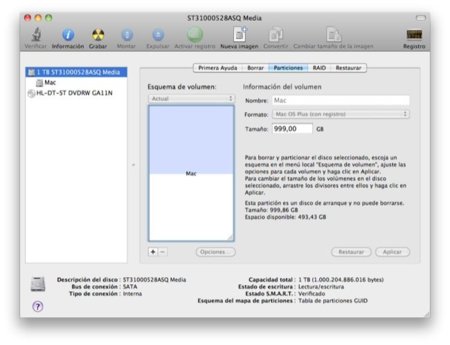
Si no contamos con ningún HD externo disponible para poder instalar el sistema operativo o simplemente queremos que nuestro equipo contenga dos sistema operativos al mismo tiempo, podemos particionar el disco interno.
Desde la versión 10.5 de Mac OS X, la Utilidad de Discos nos permite realizar particiones en “caliente” y posteriormente recuperar su espacio. Así que podemos particionar nuestro actual HDD, instalar el nuevo sistema operativo y si por cualquier razón deseamos eliminarlo, podremos recuperar dicho espacio “perdido”.
Para realizar una partición de tu disco sólo tienes que seguir estos pasos:
-
Accede a la Utilidad de Discos de Mac OS X.
-
Selecciona el HD a particionar, no una partición ya creada, y selecciona la pestaña “Particiones”.
-
Desde esta ventana podrás comprobar el espacio actual de tu HD, en azul dentro del gráfico, y el actual estado de particiones.
-
Mac OS X soporta hasta 16 particiones por disco, aunque lo más normal es seleccionar únicamente dos o tres particiones.
-
Para crear una nueva partición pulsa el botón “+” debajo del gráfico y selecciona el espació que deseas usar y el formato de la partición. Recuerda que si vas a instalar un sistema que no sea OS X lo mejor será seleccionar como formato FAT32.
Si en un futuro deseas eliminar dicha partición y recuperar el espacio perdido, la operación inversa es seleccionar la partición creada y pulsar el botón “-” para eliminarla y recuperar dicho espacio.
Borra tu actual HD e instala el nuevo sistema
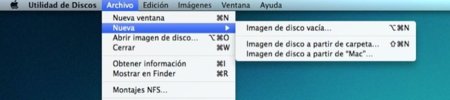
¿Pero no habías dicho que nada de perder los datos de nuestro equipo? Así es, pero hay otra forma de instalar un nuevo sistema operativo en nuestro HDD interno sin necesidad de perder su contenido pero con una instalación limpia.
Para hacerlo tenemos que crear primero una imagen de nuestro actual HDD y su estado. Hacer esto es sencillísimo con herramientas como SuperDuper, un programa que nos genera una imagen de todo nuestro disco que además es booteable y la cual podemos usar para restaurar posteriormente nuestro equipo.
También podemos usar la Utilidad de Discos desde el DVD de instalación de cualquier versión de Mac OS X para realizar una copia integra de nuestro sistema de archivos.
Una vez tengamos nuestra imagen, podemos instalar tranquilamente nuestro nuevo sistema operativo, realizar todas las pruebas que deseemos y posteriormente sólo necesitamos de nuevo el DVD de instalación de cualquier versión de OS X para dejar el sistema como al principio gracias a nuestra imagen con todos nuestros datos.




Ver 37 comentarios
37 comentarios
wildchildbcn2
hombre, para probar un sistema, yo me iria a por vmware o parallels antes que particionar o borrar todo y restaurarlo... de hecho pensaba que una de las opciones que saldrian en este post seria alguna de maquinas virtuales xD
pso
Quiero felicitar a Samuel por sus ultimas entradas. Siempre hay cierta controversia y critica en sus entradas cuando se centra en temas como ipad, iphone, rumores, etc. Creo que las mejoras entradas son las que se basan en tips y consejos sobre Mac OS X y en ese ambito se desenvuelve bien.
enostrum
Mac OS X no se puede virtualizar. Hay maneras de lograrlo toqueteando y tal pero en Parallels o VirtualBOX no te deja instalar. Sólo la versión Server tiene estas posibilidades y al juntarse Lion y Lion Server (todavía no sé si me parece bien esto) pues no sé qué pasará pero en principio hasta que no salga de la beta no creo que actualicen los programas de virtualizado. Un saludo!
neodata
Buenas yo he optado por instalar como sistema principal. La verdad que es una vieja costumbre que uso, ya que siempre aprovecho para analizar los sistemas a fondo y así dar soluciones a mis clientes antes de que aparezca el sistema para planificar migraciones, etc...
Instalo los programas que uso habitualmente y a trabajar...la verdad es que esta preview de Lion es con diferencia la mejor preview que he visto en los últimos años. Se nota que la reforma interna que se realizó con Snow Leopard ha servido de algo. Y aunque tiene sus cosillas ya que es una preview. Se le puede dar un uso razonablemente productivo. Y ya no hablemos de lo "preparadas" que están las aplicaciones de la Mac App Store para funcionar en Lion, son las que menos problemas dan y las que aprovechan más las nuevas APIs.
Tengo ya clientes interesados en el lanzamiento, al hacer demos con la preview de Lion y mostrar la opción de la copia instantánea de Time Machine, si necesidad de disco duro, ideal para comerciales y sus portátiles (ahora no se tienen ni que preocupar)muchos ya se interesan. También en el mismo camino la gente se ha interesado por Versiones y Autoguardado. Luego el tema productivo siempre funciona en muchas empresas que llevan trabajando con Mac desde hace años pero quieren más. De momento tengo bien educados a mis clientes y se apuntan al carro de novedades tanto en el uso de programas, como en el de sistema operativo.
Previamente hago un trabajo que es lo que me facilita que estén tranquilos a la hora de migrar. De ahí que todo lo instale y los estruje al máximo utilizando betas como programas o sistemas principales.
Eso si, para curiosear y tal como se menciona nada mejor que hacer las pruebas en particiones o unidades externas, y si no sabes que estás haciendo es casi mejor esperarse a la versión final.
MacOS X parece sencillo y lo es, pero tiene su aquel y también tiene muchas vueltas de tuercas tenedlo siempre presente.(En las certificaciones de Apple uno se da cuenta de esto por mucho que uno sepa siempre hay algo que sorprende)
rogina
Una pregunta, instalar Mac OS X Lion en una particion es completamente seguro?? o mejor en un HD externo?? no quisiera perder mis datos...
alamix
Me parece, bajo mi criterio, menos complicada y con menos riesgo la opinión de Rubén Vera. Tengo parallels con dos maquinas virtuales, una con W7 y otra con Ubuntu, hago pruebas y la que no interesa la borro sin mas, de esta manera no "interfiero" en las particiones del HD, eso sí, necesitas bastante RAM para un funcionamiento fluido.
Eugenio Estrada Csaky
Holaaaa! Significa con esto q se va a poder instalar el snow leopard es un powermac g5 con ppc?Ya e estado mirando por google y hay gente q lo a logrado,pero igual ahora se puede hacer de manera mas "limpia" no? Un saludo!!
drges
Pregunta de ignorante: ¿Se puede virtualizar Mac OS? Quiero decir, pensaba que solo se podian instalar windows, linux, dos, y cosas asi, per ¿ tb Mac? Y de ser asi, ¿Tb Mac OS antiguos, de los que funcionaban con PPC o Motorola?
ericrpech
Hola muy buen post pero una preguntota yo ya particione mi disco duro en mi Macbook Pro 2011, pero cuando abro el .dmg me dice que Mac OS X 10.7 no se puede instalar en este ordenador =( por que?? yo quiero probar el lion y me lo niega =( que puedo hacer??
54625
a mi me sucede lo mismo q a eric rojas q puede ser? ayuden
felipebermudezr
Se han tardado en hacer este post!! Después de tanto buscar conseguí la beta de lion!! pero no sabia como instalarlo asi que me puse a hacer de todo acabe haciendo la partición que arriba mencionan! me funcionó de maravilla! aunque termine por borrar lion! esperaré por la ultima versión aún asi una maravilla!